Bullzip PDF Printer è uno dei download di stampanti più popolari su Internet. Ha un'elevata quantità di servizi integrati nel software e consente a un massimo di dieci utenti di usufruire della sua versione gratuita. Tuttavia, non esiste Bullzip PDF Printer per Mac, perché Bullzip PDF Printer non ha una versione per Mac. Se avete bisogno solo di una stampante PDF per Windows, potete consultare la parte 1, ma se volete una stampante PDF disponibile sia per Windows che per Mac (incluso High Sierra), potete consultare la parte 2 per vedere la migliore alternativa a Bullzip PDF Printer.
Bullzip non ha una stampante per Mac? Ecco la soluzione
PDFelement è una fonte unica di stampa di file su Windows e Mac (incluso macOS 10.13 High Sierra). Per stampare PDF, è sufficiente scaricare una versione di PDFelement, anziché due software diversi come Bullzip PDF Printer.
- Le sue opzioni di stampa includono la stampa di PDF con o senza commenti e moduli, la stampa di PDF con diversi lati in un'unica pagina, la stampa di opuscoli, la stampa di copie personalizzate ecc.
- Offre una serie di servizi per le annotazioni sui file, i commenti e le conversazioni in PDF da diversi formati.
- La funzione OCR consente agli utenti di modificare immagini o documenti scansionati, o anche file di sola lettura.
- Riduce i contenuti specifici dei PDF per nascondere le informazioni sensibili. Aggiungete password o permessi per rendere i documenti più sicuri.
Quando si desidera stampare un documento, seguire la seguente guida passo-passo per stampare file PDF per Mac e Windows.
Istruzioni per la stampa di file PDF su Mac:
Fase 1: Aprire il file e fare clic su "Stampa".
È possibile aprire il file che si desidera stampare oppure aprire il programma Wondershare PDFelement sul Mac e fare clic su "Apri file" per selezionare il documento dai propri file.
Una volta che siete all'interno del documento, fate clic su "File" e poi su "Stampa".
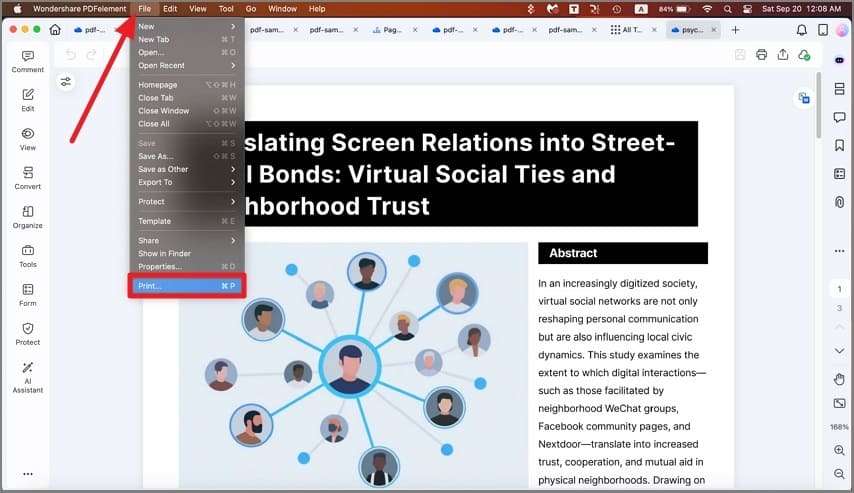
Passo 2: Impostare le opzioni e stampare PDF su Mac
Nella finestra di avvio, è possibile modificare molte impostazioni in base alle proprie esigenze. È possibile selezionare "Stampante" per selezionare una stampante collegata al Mac. È possibile digitare il numero di "Copie" dei documenti. Facendo clic su "Mostra dettagli" è possibile selezionare anche il "Formato pagina" e l'"Orientamento" della carta.
Se si desidera stampare PDF con commenti e moduli, è possibile selezionare "Commenti e moduli" per ottenere opzioni più dettagliate. Se si desidera modificare alcune impostazioni avanzate, è possibile fare clic sul pulsante "PDF" nell'angolo in basso a sinistra.
Una volta impostate tutte le opzioni di stampa necessarie, è sufficiente fare clic sul pulsante "Stampa" per iniziare a stampare i file PDF su Mac.
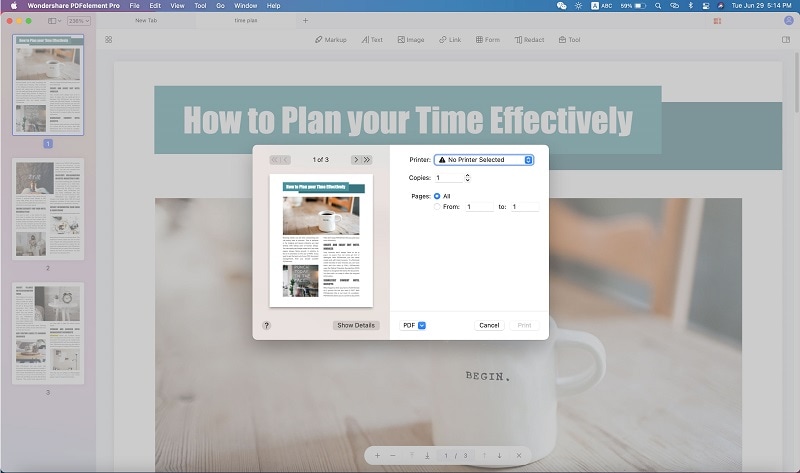
Istruzioni per la stampa di file PDF su Windows:
Passo 1: aprire il file che si desidera stampare
Avviare l'alternativa di Bullzip PDF Printer, fare clic su "Apri..." per selezionare il file PDF che si desidera stampare.

Fase 2: Stampa PDF in Windows
Una volta aperto il documento, fare clic sul pulsante "File" e poi sul pulsante "Stampa".
Tra le opzioni di stampa visualizzate dopo aver fatto clic sul pulsante "Stampa", selezionare Wondershare PDFelement o un'altra stampante come opzione da utilizzare per stampare il documento. Impostare le altre opzioni e fare clic su "Stampa" per stampare PDF in Windows.

Stampa di PDF in Windows con Bullzip PDF Printer
Passo 1: accedere ai documenti o al programma da cui è stato creato il file che si desidera stampare. Aprire il file.
Fase 2: all'interno del file, fare clic sul pulsante "File" e poi sul pulsante "Stampa".
Fase 3: dopo aver fatto clic sul pulsante "Stampa", fare clic su "Opzioni" per visualizzare l'elenco delle stampanti disponibili. Bullzip PDF Printer dovrebbe essere presente nell'elenco delle stampanti disponibili per la selezione. Dopo aver selezionato Bullzip PDF Printer, sarà possibile stampare con questo programma.
NOTA: dopo aver fatto clic su file e stampa, non è necessario fare clic su salva con nome. È invece possibile creare un PDF rapido facendo clic sul pulsante di stampa di Bullzip PDF. Per operazioni più complesse, consultare la finestra di dialogo che appare quando si fa clic sulla versione di Bullzip PDF Printer. Da qui è possibile modificare vari aspetti del documento, come i metadati, oppure unire i documenti e creare documenti più grandi, come i libretti.

Suggerimenti su come scaricare gratuitamente Bullzip PDF Printer
L'utilizzo di Bullzip PDF Printer per Windows è relativamente semplice. Innanzitutto, gli utenti devono scaricare il software per la versione Windows. La prima cosa da fare è scaricare il software Bullzip e il software Ghostscript.
Svantaggio 1: Bullzip PDF Printer richiede agli utenti di installare Ghostscript ogni volta, ma gli utenti possono rifiutare questa richiesta o altre richieste ricorrenti.
Svantaggio 2: Per le versioni mac, Bullzip PDF Printer deve mantenere un sito di download alternativo che sia adatto.
Dopo aver scaricato i due file principali di questo software, trovare il software nel file di download del computer o dove è stato salvato il file. Aprire il file. Se il file non viene scaricato in questi luoghi, il file apparirà automaticamente sullo schermo con l'opzione "Esegui".
Una volta installato il software, aprire il documento che si desidera stampare o convertire in PDF. Quando si apre il documento che si desidera stampare, Bullzip PDF Printer viene elencato tra le stampanti disponibili.
 100% sicuro | Senza pubblicità |
100% sicuro | Senza pubblicità |


Salvatore Marin
staff Editor